Apprenez à restaurer le système Win7
Lorsqu'un système informatique tombe en panne, de nombreuses personnes peuvent choisir de réinstaller le système pour résoudre le problème, mais nous pouvons également essayer de le résoudre via la récupération du système. Si vous avez déjà sauvegardé le système, vous pouvez suivre les méthodes suivantes pour restaurer le système win7.
Les étapes spécifiques sont les suivantes :
1. Ouvrez le bouton Démarrer sur le bureau et cliquez sur le bouton "Panneau de configuration" sur le côté droit de la page pour ouvrir la page principale du Panneau de configuration.

2. Cliquez sur l'élément de paramètre « Afficher par » dans le coin supérieur droit de la page pour passer à la page d'affichage « Grande icône ». Recherchez l'élément de menu "Restaurer" et accédez à la page de récupération du système.
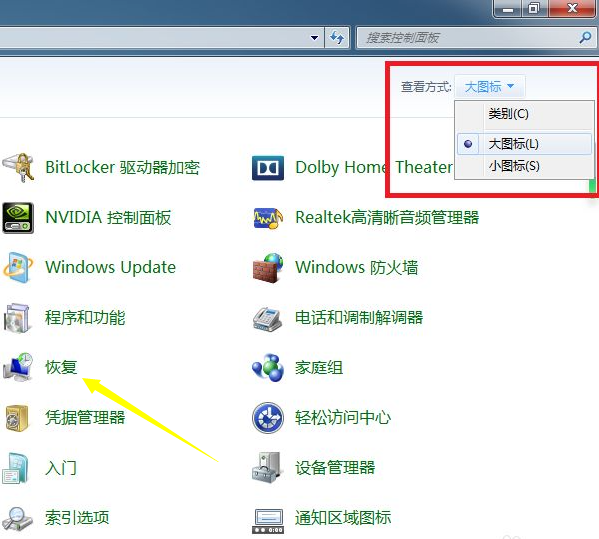
3. Après avoir ouvert la page de récupération du système, cliquez sur le bouton "Ouvrir la restauration du système" sur la page pour accéder à la page de restauration du système.
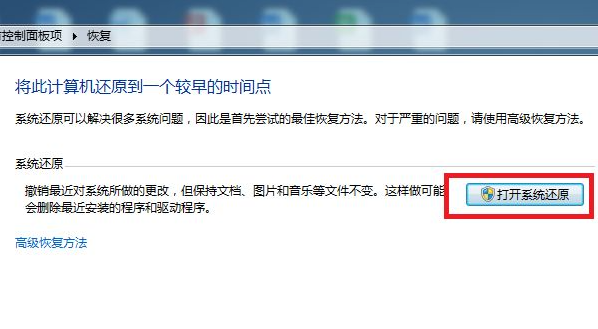
4. Dans la page de restauration du système qui s'ouvre, cliquez sur le bouton "Suivant" au milieu du bas de la page.
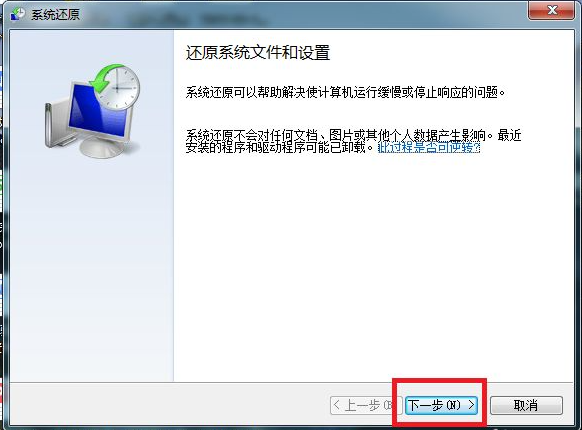
5. La liste de restauration du système s'ouvrira, dans laquelle nous devons sélectionner un point de restauration de récupération. Après avoir sélectionné le point de restauration, cliquez sur le bouton "Suivant".
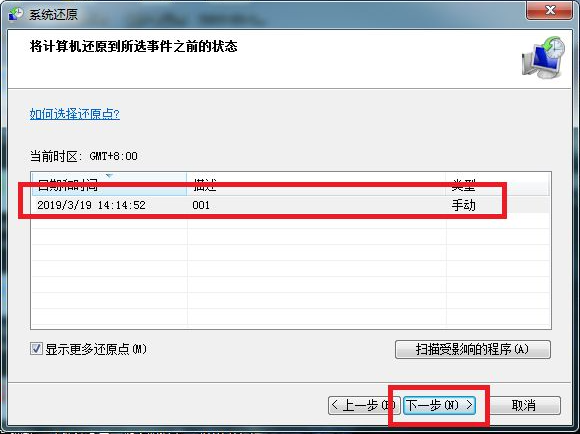
6. Après avoir cliqué sur le bouton « Terminer » sur la page de confirmation, le système redémarrera automatiquement et entrera dans la page de restauration du système. La restauration du système devra attendre un certain temps avant de pouvoir être terminée.
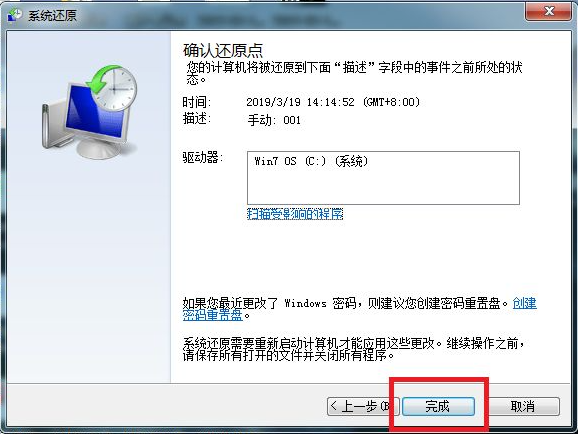
Ce qui précède est la méthode pour restaurer le système win7. Les amis dans le besoin peuvent se référer au tutoriel pour fonctionner.
Ce qui précède est le contenu détaillé de. pour plus d'informations, suivez d'autres articles connexes sur le site Web de PHP en chinois!

Outils d'IA chauds

Undresser.AI Undress
Application basée sur l'IA pour créer des photos de nu réalistes

AI Clothes Remover
Outil d'IA en ligne pour supprimer les vêtements des photos.

Undress AI Tool
Images de déshabillage gratuites

Clothoff.io
Dissolvant de vêtements AI

AI Hentai Generator
Générez AI Hentai gratuitement.

Article chaud

Outils chauds

Bloc-notes++7.3.1
Éditeur de code facile à utiliser et gratuit

SublimeText3 version chinoise
Version chinoise, très simple à utiliser

Envoyer Studio 13.0.1
Puissant environnement de développement intégré PHP

Dreamweaver CS6
Outils de développement Web visuel

SublimeText3 version Mac
Logiciel d'édition de code au niveau de Dieu (SublimeText3)
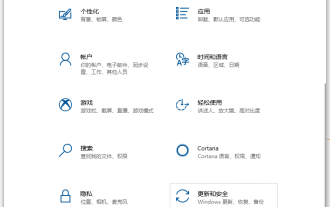 Apprenez à restaurer le système win10 vers win7
Jul 11, 2023 am 09:57 AM
Apprenez à restaurer le système win10 vers win7
Jul 11, 2023 am 09:57 AM
Après avoir expérimenté le système win10, de nombreux internautes estiment qu'ils ne sont toujours pas aptes à utiliser le système win10. Ils souhaitent restaurer le système win10 vers win7, mais ils ne savent pas comment restaurer le système win10 vers win7. Aujourd'hui, je vais vous apprendre comment restaurer le système win10 vers win7. Méthode 1 : restauration et restauration 1. Appuyez simultanément sur le raccourci clavier Win+I pour faire apparaître l'interface des paramètres, recherchez Mise à jour et sécurité et sélectionnez-la. 2. Cliquez sur Récupération sur la gauche, puis voyez l'option « Revenir à Windows 7 » et cliquez sur Démarrer. 3. Après une longue attente, vous pouvez revenir à win7. Méthode 2 : réinstallez Win7. Si de nombreux amis effectuent une mise à niveau vers le système Win10 via les outils d'installation, il n'y aura pas d'option de restauration.
 Comment restaurer le système à l'aide de Ghost
Oct 17, 2023 pm 03:04 PM
Comment restaurer le système à l'aide de Ghost
Oct 17, 2023 pm 03:04 PM
Étapes du système de restauration Ghost : 1. Redémarrez le système et appuyez rapidement sur F8 pour accéder à l'interface DOS et exécutez G.exe pour accéder à l'interface GHOST. Appuyez sur Entrée pour accéder à l'interface d'opération GHOST. 2. Sélectionnez le menu Local-Partition-From ; Image et sélectionnez-la. Appuyez sur Entrée ; 3. Invitez à sélectionner le fichier image qui doit être restauré ; 4. Affichez les informations du disque dur, aucun traitement n'est requis, appuyez simplement sur Entrée. 5. Généralement, la valeur par défaut est de restaurer le premier ; partition ; 6. Entrez dans l'interface d'opération GHOST, etc.
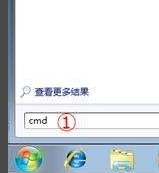 Comment restaurer le système informatique en un seul clic en appuyant sur f8 dans Win7
Jul 13, 2023 pm 12:17 PM
Comment restaurer le système informatique en un seul clic en appuyant sur f8 dans Win7
Jul 13, 2023 pm 12:17 PM
Dans Windows 7, les fonctions de réparation et de récupération de l'ordinateur ont été renforcées et améliorées. Lorsque notre ordinateur tombe en panne ou doit restaurer une sauvegarde, nous pouvons activer les « Options de démarrage avancées » de Windows en appuyant sur la touche F8 au démarrage, puis restaurer le système. . Voyons comment procéder. 1. Cliquez d'abord sur l'icône Démarrer de Windows, tapez « cmd » dans la zone de saisie « Rechercher des programmes et des fichiers », cliquez avec le bouton droit sur « cmd.exe » dans les résultats de la recherche, puis cliquez sur « Gérer » dans la liste contextuelle Exécuter en tant que membre". 2. Ensuite, tapez "reagentc/info" dans l'environnement de ligne de commande ouvert et appuyez sur la touche "Entrée". Les informations relatives à WindowsRE apparaîtront alors. comme
 Comment restaurer le système à l'aide de Ghost
Sep 20, 2023 pm 05:12 PM
Comment restaurer le système à l'aide de Ghost
Sep 20, 2023 pm 05:12 PM
Étapes du système de restauration Ghost : 1. Arrêtez l'ordinateur et insérez le support de restauration dans l'ordinateur ; 2. Démarrez l'ordinateur et entrez dans l'interface de configuration du BIOS ; 3. Dans l'interface de configuration du BIOS, recherchez « Boot » ou « Boot Sequence ». option et restauration Le support est défini comme premier élément de démarrage. Enregistrez les paramètres et quittez le BIOS ; 4. Redémarrez l'ordinateur, qui démarrera à partir du support de restauration ; 6. Attendez la fin du processus de restauration ; 7. Une fois la restauration terminée, l'ordinateur redémarrera automatiquement.
 Apprenez facilement à restaurer le système dans Win7
Jul 09, 2023 pm 07:25 PM
Apprenez facilement à restaurer le système dans Win7
Jul 09, 2023 pm 07:25 PM
Le système win7 a sa propre fonction de sauvegarde et de restauration du système. Si vous avez déjà sauvegardé le système win7, lorsque l'ordinateur rencontre une panne système, nous pouvons essayer de le réparer via la restauration du système win7. Alors comment restaurer le système sous win7 ? L'éditeur ci-dessous vous apprendra comment restaurer le système win7. Les étapes spécifiques sont les suivantes : 1. Allumez l'ordinateur et appuyez sur la touche F8 avant d'accéder à l'écran de démarrage du système Windows. Ensuite, le menu de démarrage du système apparaîtra. Sélectionnez le mode sans échec pour vous connecter. 2. Après être entré en mode sans échec, cliquez sur « Démarrer » → « Tous les programmes » → « Accessoires » → « Outils système » → « Restauration du système ». 3. Enfin, il vous suffit de sélectionner le point de restauration récemment défini manuellement ou d'autres points de restauration automatiques, mais il est préférable de cliquer avant l'étape suivante.
 Comment restaurer les paramètres système d'origine et conserver les données ?
Dec 22, 2023 pm 08:15 PM
Comment restaurer les paramètres système d'origine et conserver les données ?
Dec 22, 2023 pm 08:15 PM
Lorsque notre système n'est pas facile à utiliser, nous choisirons de réinstaller un nouveau système. Mais si le nouveau système n'est pas facile à utiliser, nous souhaiterons revenir au système d'origine. Alors, comment le restituer ? lors de la sauvegarde. Le système peut être restauré à l'aide de la sauvegarde. Comment restaurer l'ancien système après la réinstallation du système : 1. Tout d'abord, vérifiez si les utilisateurs ont sauvegardé les fichiers système d'origine avant d'installer le nouveau système. (S'il n'est pas sauvegardé, il ne peut pas être restauré. S'il est sauvegardé, il peut être restauré.) 3. S'il est sauvegardé, les utilisateurs peuvent rechercher un dossier appelé dossier dans d'autres lettres de lecteur telles que le lecteur D. et lecteur E. Il y aura un format .GHO ou un fichier .iso de taille 1G-2G à l'intérieur. Il s'agit de votre système de sauvegarde. 4. Utilisez ensuite l'outil de restauration en un clic de Xiaobai et utilisez
 Étapes de l'opération de restauration du système Windows 7
Mar 26, 2024 pm 07:10 PM
Étapes de l'opération de restauration du système Windows 7
Mar 26, 2024 pm 07:10 PM
1. Accédez au bureau de l'ordinateur et recherchez [Poste de travail]-[Bouton droit de la souris]-[Propriétés]. La [Boîte de dialogue Système] apparaîtra. Cliquez sur [Accueil du Panneau de configuration] sur la gauche. 2. Recherchez [Sauvegarde et restauration] dans la boîte de dialogue contextuelle, comme indiqué dans la figure ci-dessous. 3. À ce stade, la boîte de dialogue [Sauvegarder et restaurer] apparaîtra et cliquez sur [Restaurer les paramètres système ou l'ordinateur] dans la partie inférieure du milieu. 4. À ce stade, la boîte de dialogue [Restaurer] sera ouverte. Vous pouvez restaurer cet ordinateur à un moment antérieur. Cliquez sur [Ouvrir la restauration du système]. 5. Appuyez et maintenez les étapes ci-dessous pour sélectionner votre point de restauration pour restaurer le système.
 Comment restaurer le système d'un ordinateur Win7 en un seul clic
Jul 22, 2023 pm 01:01 PM
Comment restaurer le système d'un ordinateur Win7 en un seul clic
Jul 22, 2023 pm 01:01 PM
Lorsque l'ordinateur rencontre une panne du système d'exploitation, telle qu'une panne du système, un échec de démarrage du système, etc., et qu'il n'y a vraiment aucun moyen de la résoudre, le seul moyen est de démarrer la fonction de restauration du système. Laissez-moi vous expliquer comment procéder. restaurer le système win7. 1. Sélectionnez cet ordinateur, faites un clic droit et sélectionnez "Propriétés". 2. Cliquez sur "Protection du système" sur le côté gauche de la fenêtre système. 3. Dans la « Protection du système » sous la fenêtre des propriétés du système, cliquez sur « Restauration du système ». 4. Accédez ensuite à cette interface et cliquez sur Suivant. 5. Sélectionnez le point de restauration dans la fenêtre Restauration du système et cliquez sur Suivant. 6. Cliquez sur Terminer pour redémarrer automatiquement le système afin de terminer la restauration du système. La méthode ci-dessus est la méthode pour restaurer le système Win7 sur l'ordinateur. Si vous devez restaurer le système sur l'ordinateur, vous pouvez suivre la méthode ci-dessus.





